Кнопки быстрого редактирования размера |
  
|
По умолчанию для размеров включена опция Показывать панель инструментов. В результате при выборе размера в 3D сцене, а также при наведении курсора на размер на чертеже или активной РП, отображаются кнопки быстрого редактирования размера. Для разных типов и конфигураций размеров доступны разные наборы кнопок.
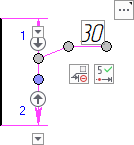
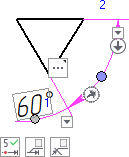
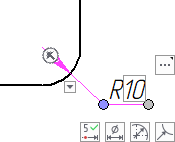
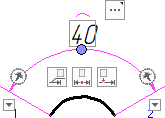
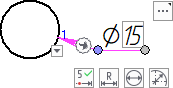
Для всех размеров справа вверху от значения отображается следующая кнопка:
Панель инструментов
Вызывает панель параметров размера:

Для всех размеров, кроме отметки уровня, рядом со стрелками отображаются следующие кнопки:
Изменить стрелку
Вызывает панель стрелки:
![]()
Для размеров, имеющих две стрелки, рядом со стрелками отображаются следующие кнопки:
Изменить направление стрелок
Переключает расположение стрелок относительно выносных линий на противоположное (снаружи или внутри).
Для линейных и угловых размеров (кроме конусности), выносного диаметра, длины дуги под значением отображаются следующие кнопки:
Центрировать текст (для размеров без выносок и полок со значением не по центру размерной линии)
После нажатия кнопки значение размера мгновенно размещается по центру размерной линии. При этом от пользователя не требуются никаких дополнительных действий. При включенном центрировании синий манипулятор отвечает только за положение размерной линии.
Отменить центрирование (для размеров без выносок и полок со значением по центру размерной линии)
После нажатия кнопки размерная линия начинает следовать за курсором вдоль выносных линий, а значение размера начинает следовать за курсором вдоль размерной линии, так же как при создании размера. При перемещении курсора за пределы области между выносными линиями для линейных размеров автоматически добавляется выноска размерной линии без полки, а для угловых размеров измеряемый угол меняется на смежный. Установите размерную линию и значение размера в желаемое положение, перемещая курсор, и нажмите ![]() для подтверждения изменений. При отключенном центрировании синий манипулятор отвечает и за положение значения и за положение размерной линии.
для подтверждения изменений. При отключенном центрировании синий манипулятор отвечает и за положение значения и за положение размерной линии.
Задать выноску (для размеров без выносок и полок)
После нажатия кнопки значение размера начинает следовать за курсором вдоль размерной линии, а сама размерная линия сохраняет положение. При перемещении курсора за пределы области между выносными линиями автоматически добавляется выноска размерной линии. При этом в ряде случаев к концу выноски будет автоматически добавлена полка (для наклонной размерной линии - всегда, для кривой размерной линии - если размещение значения вдоль размерной линии в указанном положении приводит к его нестандартной ориентации). Для вертикального размера при использовании данной опции полка не добавляется, а имеющаяся полка удаляется. Установите значение размера в желаемое положение, перемещая курсор, и нажмите ![]() для подтверждения изменений. После подтверждения изменений можно изменить положение значения с помощью манипулятора, при этом длина выноски будет изменяться соответствующим образом.
для подтверждения изменений. После подтверждения изменений можно изменить положение значения с помощью манипулятора, при этом длина выноски будет изменяться соответствующим образом.
Убрать выноску (для размеров с выноской размерной линии, независимо от наличия полки)
После нажатия кнопки размерная линия начинает следовать за курсором вдоль выносных линий, а значение размера начинает следовать за курсором вдоль размерной линии, так же как при создании размера. При перемещении курсора за пределы области между выносными линиями для линейных размеров автоматически добавляется выноска размерной линии без полки, а для угловых размеров измеряемый угол меняется на смежный. Установите размерную линию и значение размера в желаемое положение, перемещая курсор, и нажмите ![]() для подтверждения изменений. При отключенном центрировании синий манипулятор отвечает и за положение значения и за положение размерной линии.
для подтверждения изменений. При отключенном центрировании синий манипулятор отвечает и за положение значения и за положение размерной линии.
Задать полку (для размеров с выноской размерной линии)
После нажатия кнопки значение размера начинает следовать за курсором вдоль размерной линии, а сама размерная линия сохраняет положение. При перемещении курсора за пределы области между выносными линиями автоматически добавляется выноска размерной линии. При этом во всех случаях для всех размеров, кроме горизонтальных, к концу выноски будет автоматически добавлена полка. Установите значение размера в желаемое положение, перемещая курсор, и нажмите ![]() для подтверждения изменений. Длина полки соответствует длине значения размера и сопутствующих текстовых строк. После подтверждения изменений можно изменить длину и положение полки с помощью манипулятора.
для подтверждения изменений. Длина полки соответствует длине значения размера и сопутствующих текстовых строк. После подтверждения изменений можно изменить длину и положение полки с помощью манипулятора.
Размер на полке (для размеров, не имеющих полки с отдельной выноской)
После нажатия кнопки полка с отдельной выноской начинает следовать за курсором во всех направлениях без привязки к размерной линии. Установите значение размера в желаемое положение, перемещая курсор, и нажмите ![]() для подтверждения изменений. Начальная точка выноски располагается в центре размерной линии, а длина полки соответствует длине значения размера и сопутствующих текстовых строк. После подтверждения изменений положение начальной точки выноски, а также длину полки и положение полки, можно изменить с помощью манипуляторов.
для подтверждения изменений. Начальная точка выноски располагается в центре размерной линии, а длина полки соответствует длине значения размера и сопутствующих текстовых строк. После подтверждения изменений положение начальной точки выноски, а также длину полки и положение полки, можно изменить с помощью манипуляторов.
Убрать размер на полке (для размеров, имеющих полку с отдельной выноской)
После нажатия кнопки размерная линия начинает следовать за курсором вдоль выносных линий, а значение размера начинает следовать за курсором вдоль размерной линии, так же как при создании размера. При перемещении курсора за пределы области между выносными линиями для линейных размеров автоматически добавляется выноска размерной линии без полки, а для угловых размеров измеряемый угол меняется на смежный. Установите размерную линию и значение размера в желаемое положение, перемещая курсор, и нажмите ![]() для подтверждения изменений. После подтверждения изменений положение значения и размерной линии можно изменить с помощью манипулятора.
для подтверждения изменений. После подтверждения изменений положение значения и размерной линии можно изменить с помощью манипулятора.
Скрыть полку (для размеров, имеющих полку с отдельной выноской)
После нажатия кнопки полка с отдельной выноской мгновенно скрывается, таким образом режим размещения значения сменяется на свободный. При этом значение при этом сохраняет своё исходное положение, и от пользователя не требуются никаких дополнительных действий. В дальнейшем значение размера можно свободно перемещать с помощью манипулятора.
Показать полку (для размеров со свободным размещением значения)
После нажатия кнопки к размеру добавляется полка выноски мгновенно появляется полка с отдельной выноской. При этом от пользователя не требуются никаких дополнительных действий. Положение начальной точки выноски соответствует имевшемуся на момент скрытия полки, положение и длина полки соответствуют исходному положению и длине значения и сопутствующих текстовых строк. В дальнейшем положение начальной точки выноски, а также длину и положение полки, можно изменить с помощью манипуляторов.
Для всех радиальных размеров, кроме выносного диаметра, под значением отображаются следующие кнопки:
Размер на полке (для размеров, не имеющих полки)
Если значение располагается на размерной линии (внутри окружности), то кнопка не имеет эффекта.
Если значение располагается на выноске размерной линии (снаружи окружности), то после нажатия кнопки к выноске будет добавлена полка. Начальная точка полки соответствует исходной точке привязке значения. Конечная точка полки следует за курсором по горизонтали. Установите конечную точку в желаемое положение, перемещая курсор, и нажмите ![]() для подтверждения изменений. После подтверждения изменений положение начальной и конечной точек полки можно изменить с помощью манипуляторов.
для подтверждения изменений. После подтверждения изменений положение начальной и конечной точек полки можно изменить с помощью манипуляторов.
Убрать размер на полке (для размеров, имеющих полку)
После нажатия кнопки значение размера начинает следовать за курсором во всех направлениях, а размерная линия и/или её выноска поворачиваются вокруг центра измеряемой окружности, так чтобы лежать на прямой, проходящей через положение курсора, же как при создании размера. При размещении курсора снаружи окружности автоматически добавляется выноска размерной линии без полки. Установите желаемое положение значения и ориентацию размерной линии, перемещая курсор, и нажмите ![]() для подтверждения изменений. После подтверждения изменений положение значения и размерной линии можно изменить с помощью манипулятора.
для подтверждения изменений. После подтверждения изменений положение значения и размерной линии можно изменить с помощью манипулятора.
Полка с отдельной выноской недоступна для радиальных размеров.
Преобразовать в радиус /
Преобразовать в диаметр
Мгновенно переключает Метод измерения на Радиус или
Диаметр соответственно. При этом от пользователя не требуются никаких дополнительных действий.
Полный размер /
От оси (с обрывом/с засечкой) /
Внешний
Переключает способ отображения на соответствующий названию кнопки. После нажатия кнопки значение размера начинает следовать за курсором во всех направлениях, а размерная линия и/или её выноска поворачиваются вокруг центра измеряемой окружности, так чтобы лежать на прямой, проходящей через положение курсора, же как при создании размера. При размещении курсора снаружи окружности автоматически добавляется выноска размерной линии с полкой или без, в зависимости от того, имелась ли полка изначально. Установите желаемое положение значения и ориентацию размерной линии, перемещая курсор, и нажмите ![]() для подтверждения изменений. После подтверждения изменений положение значения и размерной линии можно изменить с помощью манипулятора.
для подтверждения изменений. После подтверждения изменений положение значения и размерной линии можно изменить с помощью манипулятора.
См. также: